Discord este o aplicație populară de socializare folosită în special de comunitatea de jucători. Oferă multe caracteristici fantastice, iar adăugarea de roluri este una dintre ele. Rolurile Discord seamănă cu personaje sau ranguri. Ele sunt utilizate pentru a distinge membrii unul de altul și pentru a identifica fiecare membru într-un mod unic. Mai mult, un rol Discord poate avea un nume, o culoare atribuită și permisiuni.
În acest articol, vom demonstra:
Asadar, hai sa incepem!
Cum să creezi un rol Discord?
Rolurile Discord atribuie permisiuni speciale membrilor serverului, cum ar fi roluri de administrator, rol de moderator, jucători de echipă, roluri de ziua de naștere și multe altele.
Pentru a crea un rol nou pe Discord, manualul furnizat mai jos este suficient de bun.
Pasul 1: Lansați Discord
În primul rând, lansați Discord căutând „ Discordie ” în meniul Start:
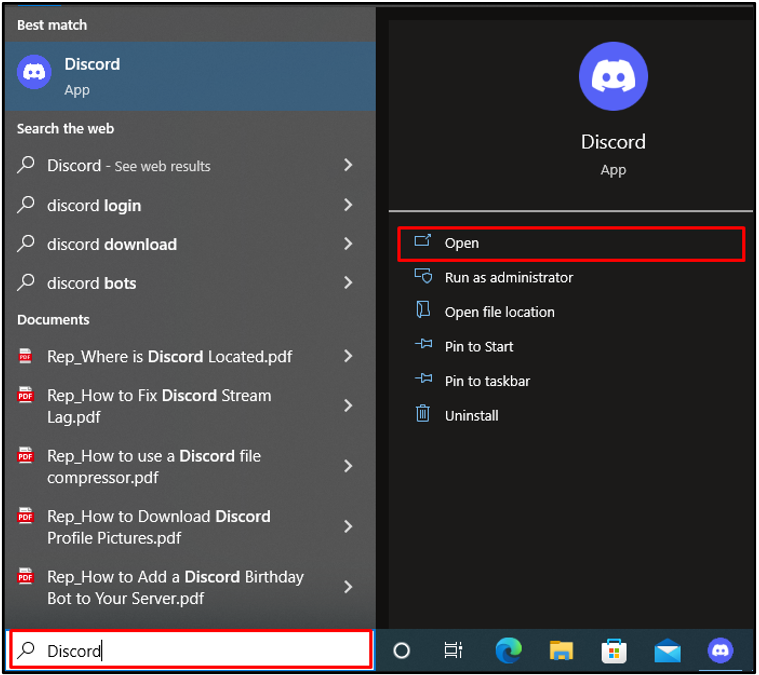
Pasul 2: Deschideți serverul
Alegeți serverul din bara din stânga și vizualizați meniul făcând clic pe meniul derulant evidențiat de mai jos:
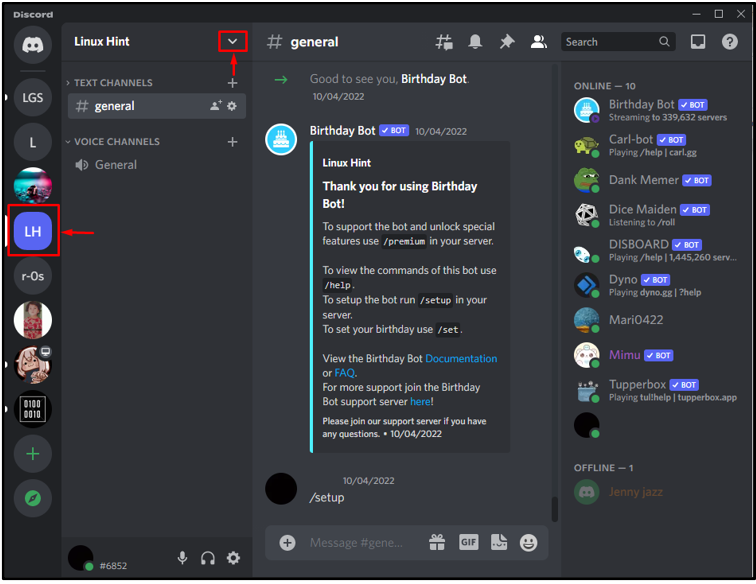
Pasul 3: Accesați Setările serverului
Alegeți „ Setări server ” din opțiunile apărute pentru a accesa setările serverului:
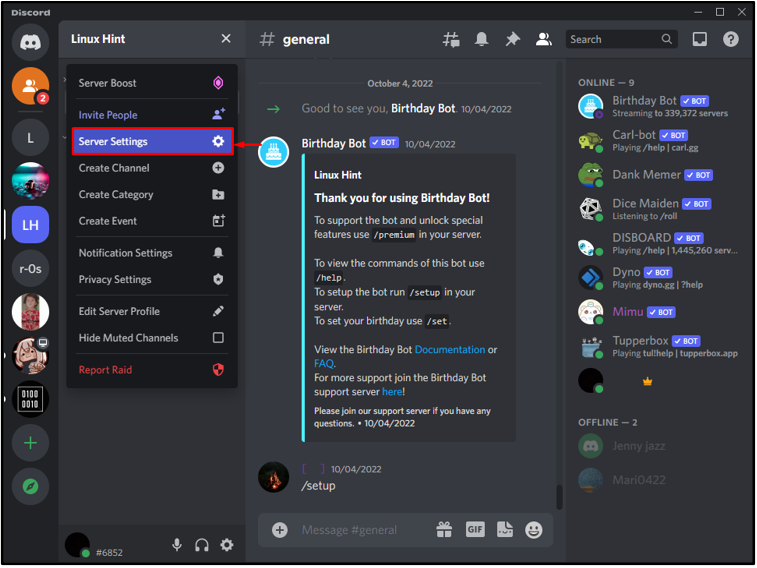
Pasul 4: Creați un rol nou
Faceți clic pe „ Roluri ” din meniul Setări server, apoi apăsați pe „ Creați rol ” pentru a crea un rol nou:
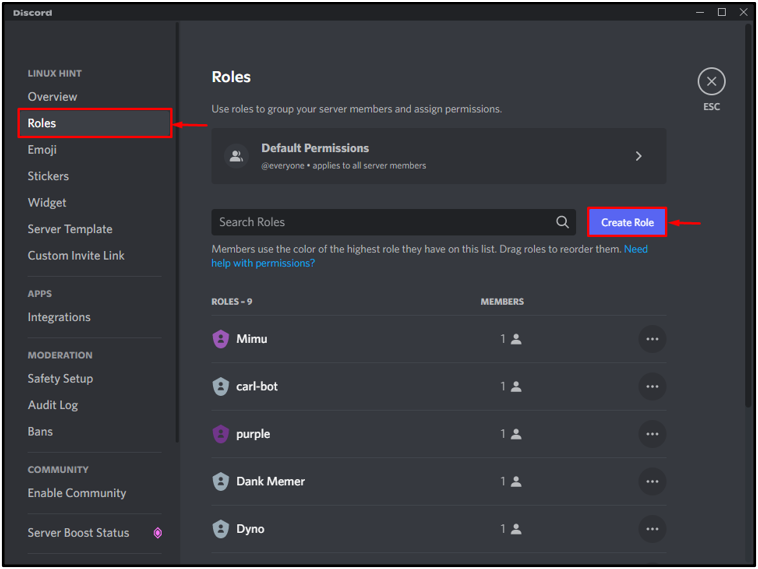
Specificați numele rolului și selectați o culoare pentru acesta. În acest scop, am stabilit „ Administrator ” ca nume de rol cu culoare portocalie deschisă:
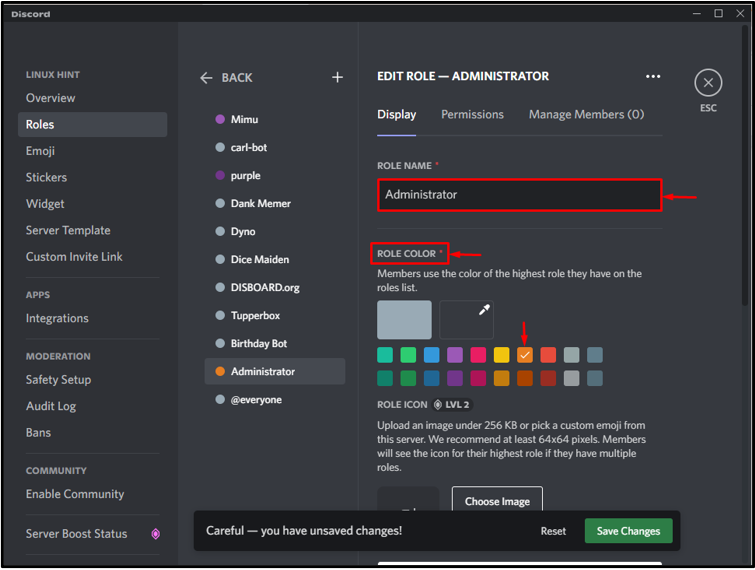
După aceea, apăsați pe „ Salvează modificările ” pentru a salva modificările adăugate. După aceea, faceți clic pe „ ESC ” pictograma cruce pentru a ieși din ecranul curent:
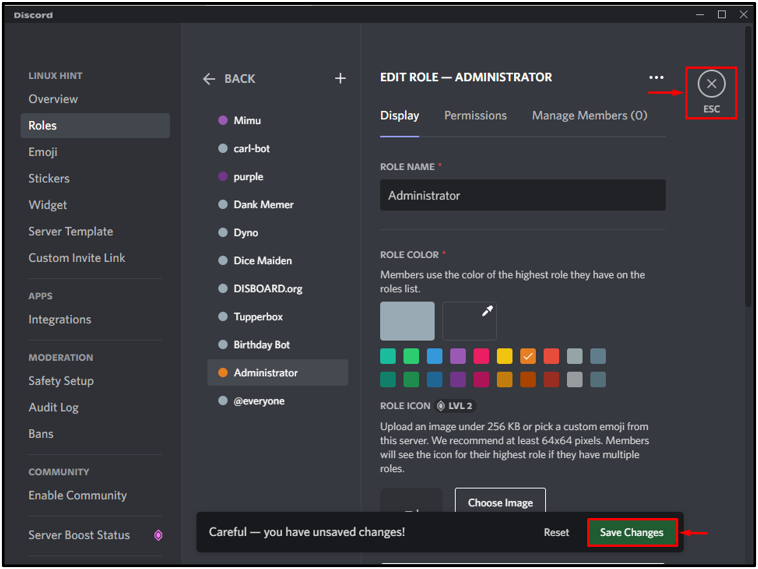
Cum să gestionezi rolurile în Discord?
În Discord, managementul rolurilor include permisiuni, stabilirea de noi roluri și editarea acestora după cum este necesar. Pentru a gestiona un rol în Discord, consultați pașii furnizați.
Pasul 1: Deschideți Discord Server
Mai întâi, selectați serverul și faceți clic pe meniul derulant evidențiat mai jos prin care puteți accesa opțiunile suplimentare ale serverului:
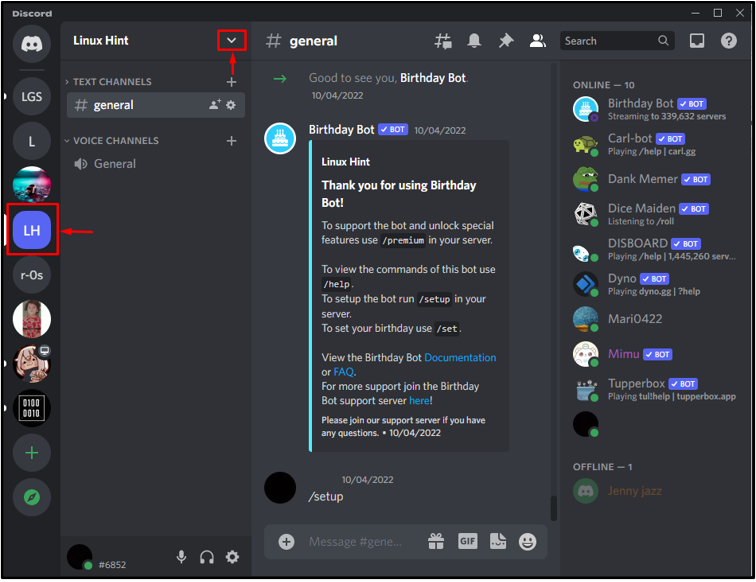
Pasul 2: Deschide Setări server
Pentru a deschide setările serverului, selectați opțiunea evidențiată:
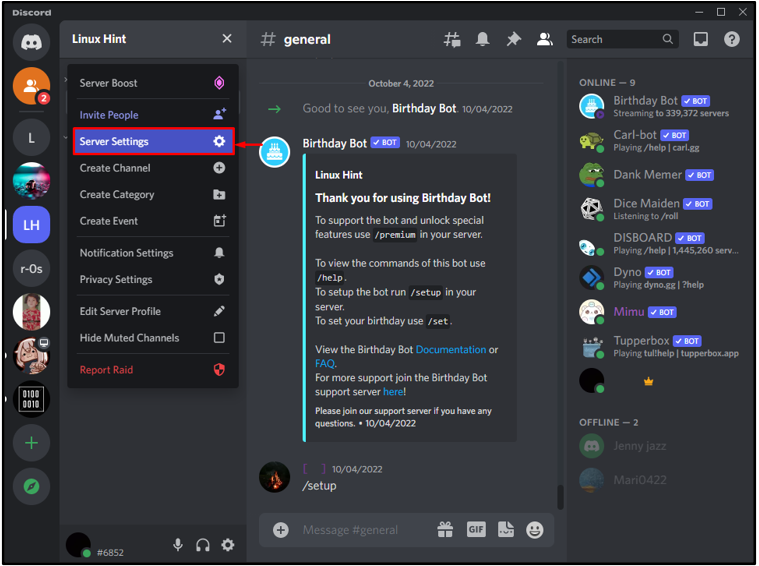
Pasul 3: Deschideți Setări rol
Apoi, faceți clic pe „ Roluri ” din setările serverului. După aceea, apăsați pe evidențiat de mai jos „ Permisiuni implicite ” setări:
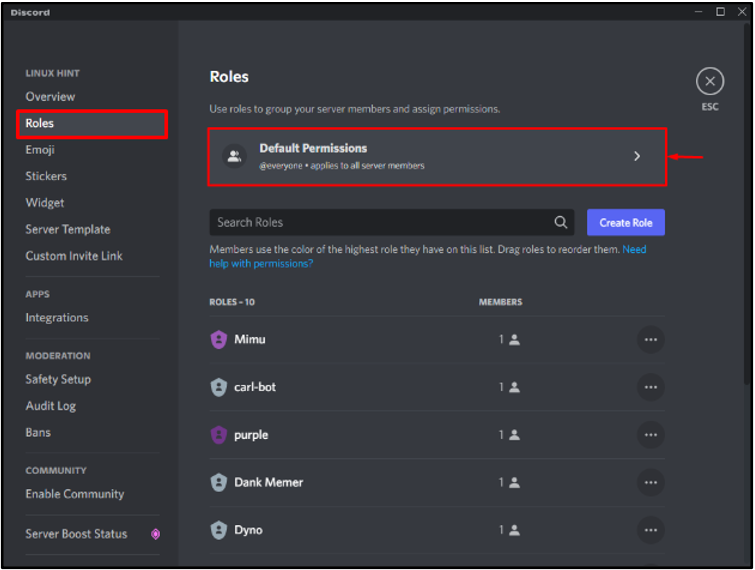
Pasul 4: Gestionați permisiunile de rol
Mai întâi, alegeți rolul pe care doriți să îl gestionați, selectați „ Permisiuni ” și acordați permisiunea rolului selectat în funcție de preferințele dvs. De exemplu, am selectat „ Administrator ” și a acordat permisiunile evidențiate mai jos:
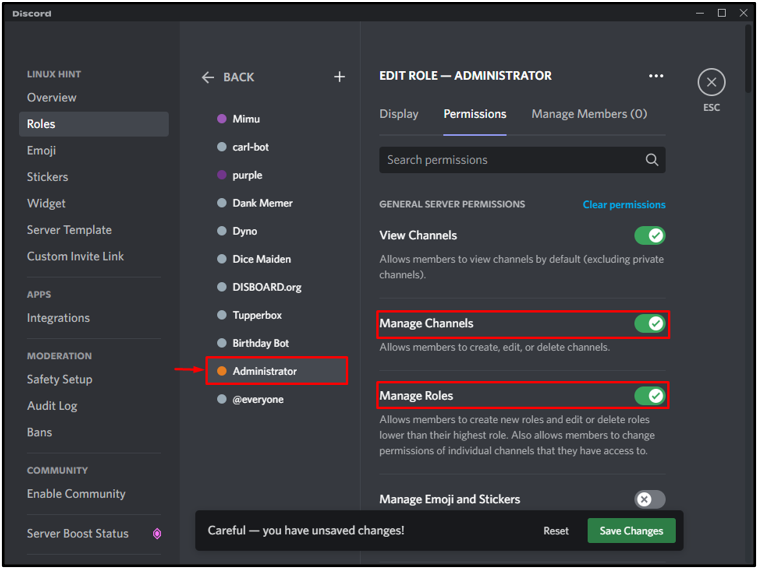
Pasul 5: Atribuiți un rol membrului serverului
Apoi, faceți clic pe „ Gestionați membrii ”, apoi apăsați pe „ Adăugați membri ” pentru a atribui rolurile selectate membrului serverului:
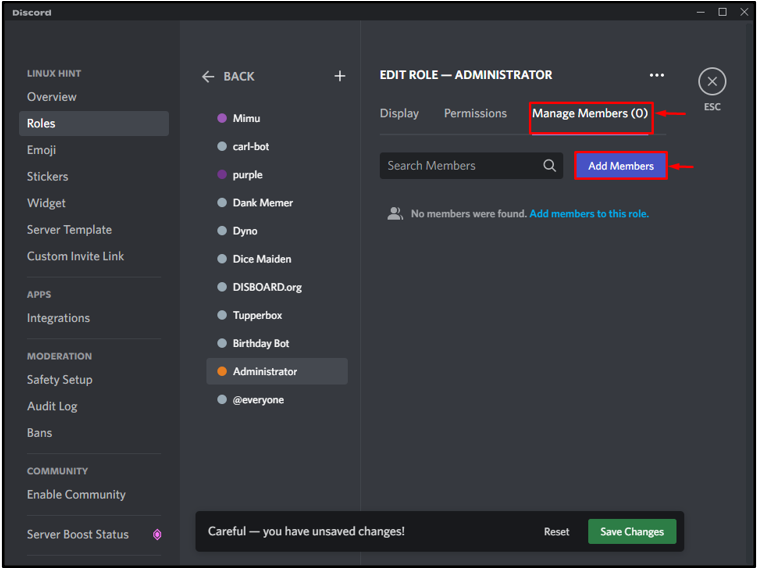
Alegeți membrii cărora doriți să le atribuiți rolul selectat și apăsați butonul „ Adăuga butonul ”:
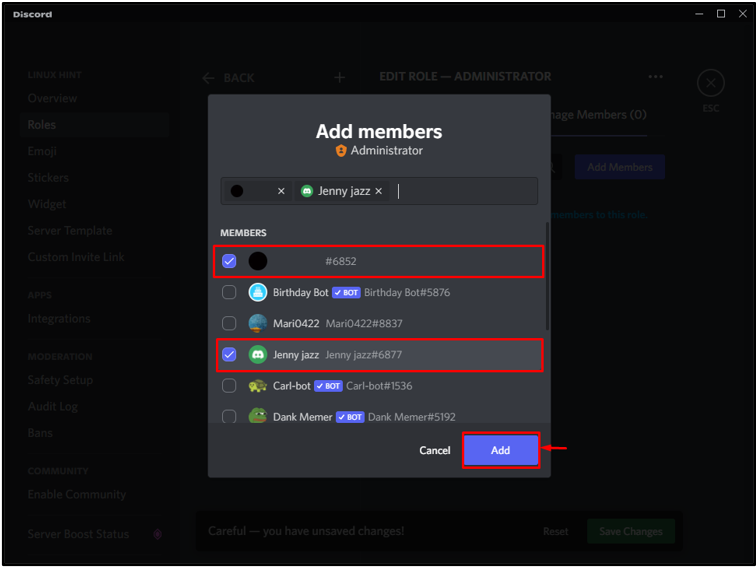
Pentru a salva modificările, faceți clic pe „ Salvează modificările butonul ”. După aceea, apăsați pe „ ESC pictograma ” pentru a ieși:
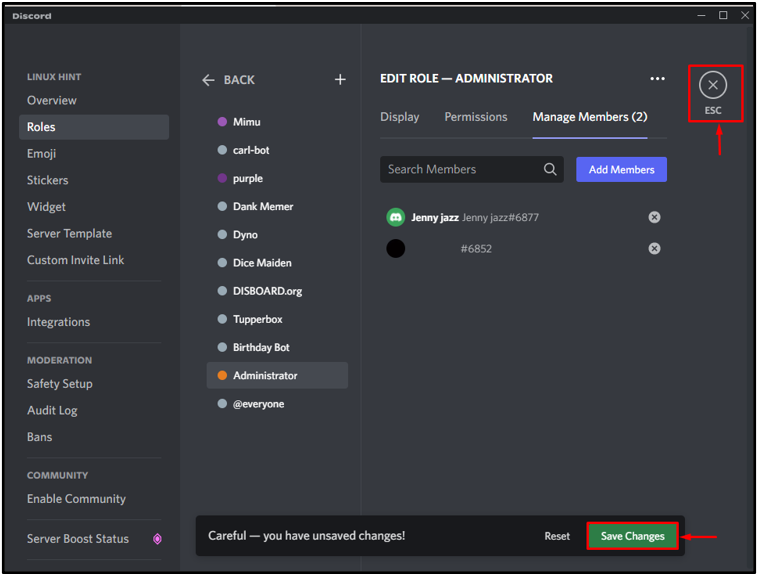
Aici, puteți vedea că am atribuit cu succes „ Administrator ” rol pentru membrul serverului:

Am detaliat procedura de creare și gestionare a rolurilor în Discord.
Concluzie
Crearea de roluri, distribuirea acestora altor utilizatori și furnizarea drepturilor necesare fac parte din gestionarea rolurilor pe Discord. Pentru a face un nou rol, apăsați butonul „ Creați rol butonul ”. Pentru a atribui un rol, selectați rolul și acordați permisiunea la alegere. După aceea, deschideți „ Gestionați membrii ” și atribuiți rolul ales membrilor serverului. Acest blog v-a învățat cum să creați și să gestionați roluri în Discord.